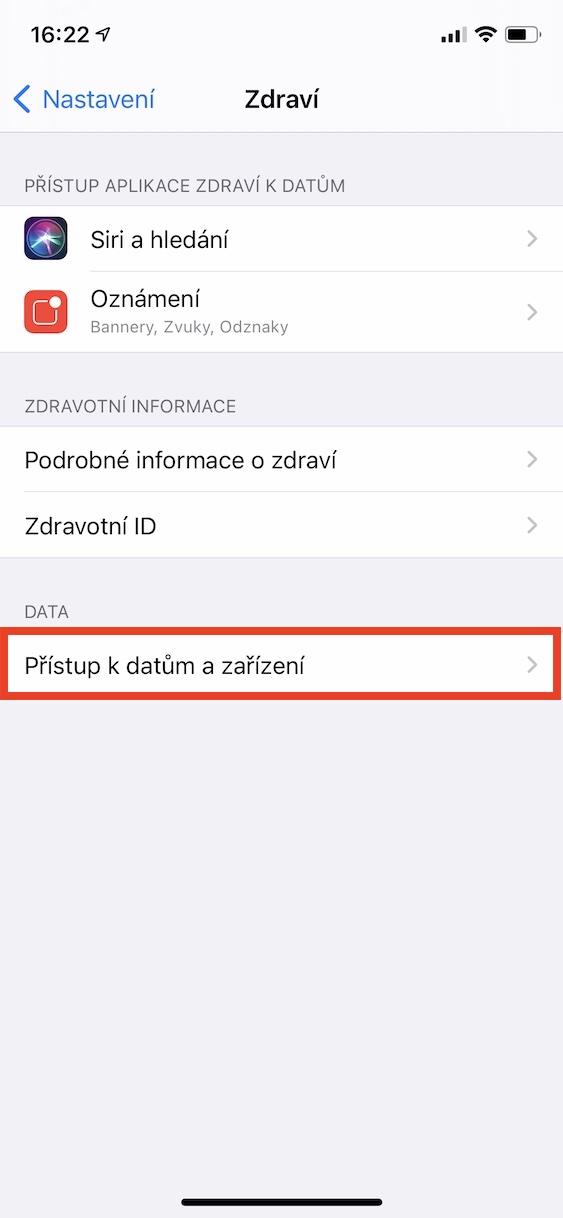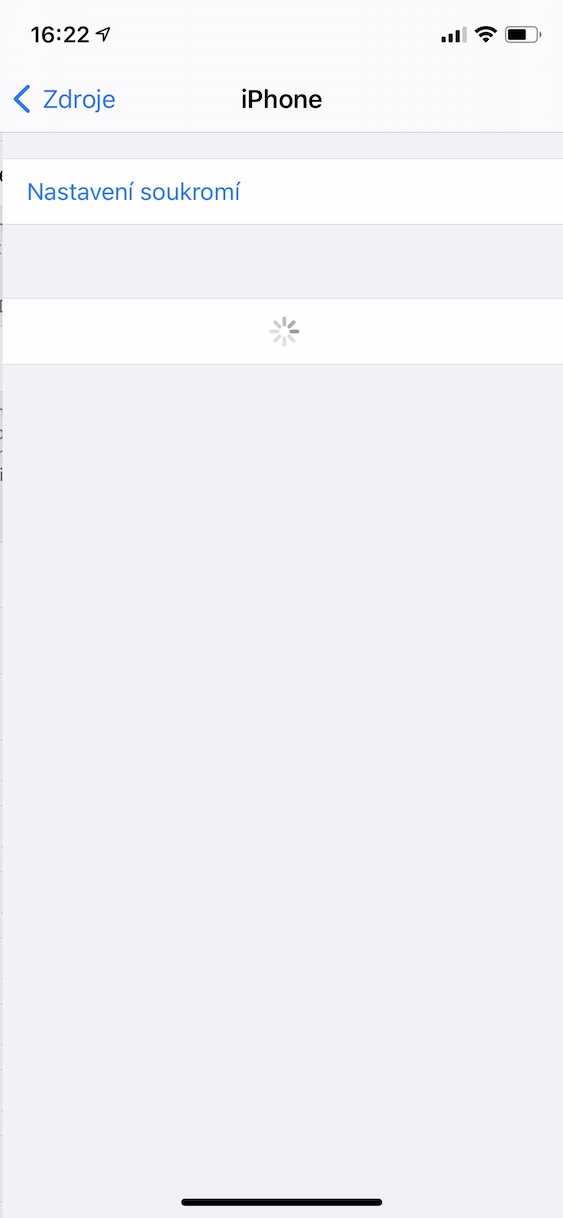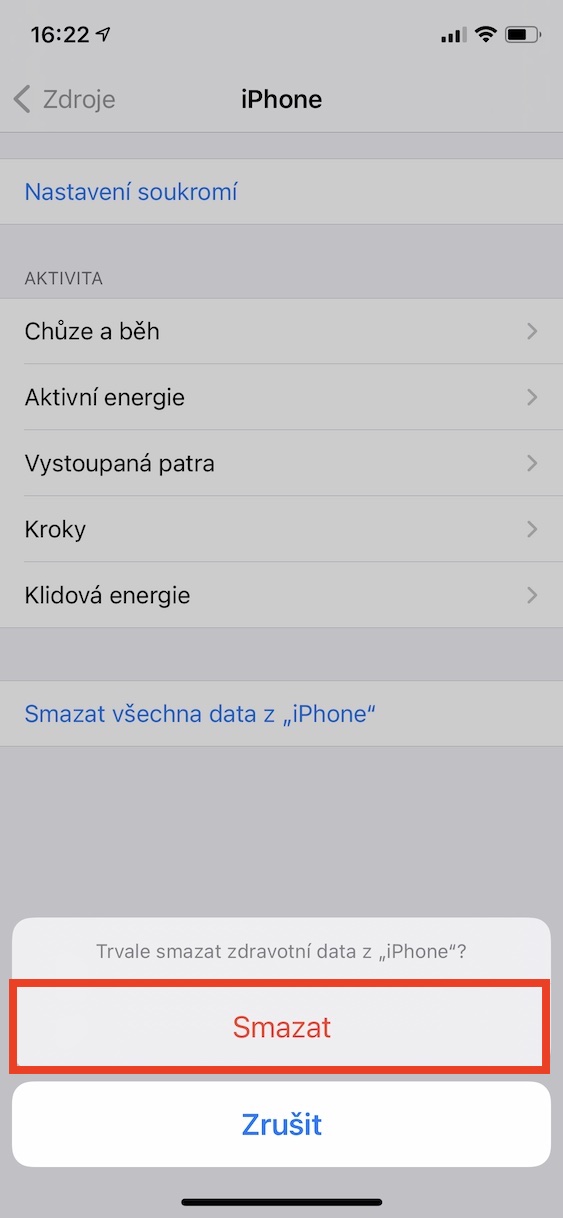ယခုအချိန်တွင်၊ ကုမ္ပဏီကြီးတိုင်းသည် သင့်နှင့်ပတ်သက်သည့် အချက်အလက်အချို့ကို စုဆောင်းကြသည်။ ဒေတာစုဆောင်းခြင်းတွင် အမှန်တကယ်ဘာမျှမရှိပါ - အများစုမှာ ဤအသုံးပြုသူဒေတာကို ပစ်မှတ်ထား၍ ကြော်ငြာများပြုလုပ်ရန်အတွက် အသုံးပြုလေ့ရှိသောကြောင့်၊ သင်အမှန်တကယ်စိတ်ဝင်စားသည့်ထုတ်ကုန်များအတွက် ကြော်ငြာများကိုသာ ပြသပါမည်။ သို့သော် အရေးကြီးဆုံးအချက်မှာ ကုမ္ပဏီများသည် ဤဒေတာကို မည်သို့လုပ်ဆောင်ကြမည်နည်း။ စံပြကမ္ဘာတစ်ခုတွင်၊ စုဆောင်းထားသောအသုံးပြုသူဒေတာအားလုံးကို အပြည့်အ၀ လုံခြုံသောဆာဗာများပေါ်တွင် သိမ်းဆည်းထားပြီး ခွင့်ပြုချက်မရှိဘဲ မည်သူမျှ ၎င်းကိုဝင်ရောက်ခွင့်မပြုသောကြောင့် ယိုစိမ့်မှုအန္တရာယ်မရှိပါ။ ကံမကောင်းစွာဖြင့်၊ ၎င်းသည် လက်တွေ့ကမ္ဘာတွင် အခါအားလျော်စွာ အလုပ်မလုပ်ပါ - အသုံးပြုသူဒေတာကို ရောင်းချပြီး တစ်ခါတစ်ရံ ပေါက်ကြားသွားနိုင်ပါသည်။
အဲဒါဖြစ်နိုင်တယ်။ မင်းကို စိတ်ဝင်စားတယ်။

ဒေတာပေါက်ကြားမှုအမျိုးမျိုးသတင်းများနှင့် ကမ္ဘာတစ်ဝှမ်းရှိ ကုမ္ပဏီအသီးသီးမှ ဒေတာများကို ကိုင်တွယ်ဖြေရှင်းသည့် မမျှတသောနည်းလမ်းများသည် အင်တာနက်ပေါ်တွင် ပျံ့နှံ့လာသည်မှာ မကြာသေးပေ။ ဥပမာအားဖြင့်၊ Microsoft သည် မည်သည့်အပြောင်းအလဲမှ မလုပ်ရန် ဆုံးဖြတ်ထားသော်လည်း Apple သည် အသုံးပြုသူဒေတာကို ဖျက်ရန် လုပ်ဆောင်ချက်များစွာအတွက် ရွေးချယ်ခွင့်တစ်ခုကို ထည့်သွင်းထားသည်။ iOS နှင့် iPadOS 13 သို့မဟုတ် macOS 10.15 Catalina ရောက်ရှိလာခြင်းဖြင့် အဆိုပါရွေးချယ်စရာအများအပြားကို ယမန်နှစ်က ထည့်သွင်းခဲ့သည်။ iPhone ရှိ Health အက်ပ်မှ ဒေတာအားလုံးကို ဖျက်နည်းကို ဤဆောင်းပါးတွင် အတူတူ လေ့လာကြည့်ကြပါစို့။
iPhone ရှိ Health အက်ပ်မှ ဒေတာအားလုံးကို ဖျက်နည်း
သင့် iPhone ရှိ Health အက်ပ်မှ ဒေတာအားလုံးကို ဖျက်လိုပါက၊ ၎င်းသည် မခက်ခဲပါ။ အောက်ပါလုပ်ထုံးလုပ်နည်းအတိုင်း လုပ်ဆောင်ရန်သာ လိုအပ်သည်-
- ပထမဦးစွာ သင်သည် သင်၏ iPhone သို့မဟုတ် iPad ရှိ မူရင်းအက်ပ်သို့ သွားရန်လိုအပ်သည်။ Nastavení
- အဲဒါပြီးသွားရင်တော့ အောက်ကိုဆင်းပါ။ အောက်၊ အကွက်ကိုဘယ်မှာရှာရမလဲ ကျန်းမာရေး ၎င်းကိုနှိပ်ပါ။
- ဆက်တင်များ၏ ဤကဏ္ဍတွင် သင်သည် အမျိုးအစားထဲတွင် ရှိနေရန် လိုအပ်သည်။ ဒေတာများ ဖြစ်နိုင်ခြေကိုဖွင့်ပါ။ ဒေတာနှင့် စက်များသို့ ဝင်ရောက်ခွင့်။
- အခု မင်းဆင်းဖို့ လိုအပ်တယ်။ တောက်လျှောက် အမျိုးအစားတည်နေရာ စက်ကိရိယာ။
- ဤအမျိုးအစားမှ ရွေးချယ်ပါ။ စက်ကိရိယာ, Health အက်ပ်၏ ဒေတာအားလုံးကို ဖျက်လိုသည့်နေရာမှ ၎င်းကို နှိပ်ပါ။
- အဲဒါပြီးရင်တော့ ခဏစောင့်ပေးဖို့ လိုပါတယ်။ သူတို့စောင့်နေတယ်။ data အားလုံးကို loaded သည်အထိ။
- ဒေတာအားလုံးကိုပြသပြီးသည်နှင့်၊ ပေါ်တွင်နှိပ်ပါ။ ဒေတာအားလုံးကို ဖျက်ပါ။ "စက်ပစ္စည်းအမည်" မှ
- နောက်ဆုံးတွင်၊ ဤရွေးချယ်မှုကို အတည်ပြုရန် နှိပ်ပါ။ ဖျက်ပါ။ မျက်နှာပြင်၏အောက်ခြေတွင်။
အထက်ဖော်ပြပါအတိုင်း၊ ဤအင်္ဂါရပ်သည် iOS 13 နှင့် နောက်ပိုင်းတွင်သာ ရနိုင်ပါသည်။ သင့်စက်ပစ္စည်းတွင် iOS ဗားရှင်းအဟောင်းရှိပါက၊ ဤရွေးချယ်မှုကို ဤနေရာတွင် အချည်းနှီးရှာဖွေနေလိမ့်မည်။ သင့်တွင် ကျန်းမာရေးဒေတာကို ဖျက်ခြင်းအတွက် မတူညီသော အကြောင်းပြချက်များစွာ ရှိနိုင်သည် - ဥပမာ၊ သင်သည် အချို့သော စက်ပစ္စည်းကို မပိုင်ဆိုင်တော့ဘဲ Apple မှ ဒေတာဟောင်းကို သုံးစွဲခွင့်မပြုစေလိုပါ၊ သို့မဟုတ် သင်ယုံကြည်မှုမရှိပါက privacy ကိုထိန်းသိမ်းရန် အကြောင်းပြချက်အမျိုးမျိုးရှိနိုင်ပါသည်။ ပန်းသီးကုမ္ပဏီ။
 Apple နဲ့ ကမ္ဘာအနှံ့ ပျံသန်းနေပါတယ်။
Apple နဲ့ ကမ္ဘာအနှံ့ ပျံသန်းနေပါတယ်။